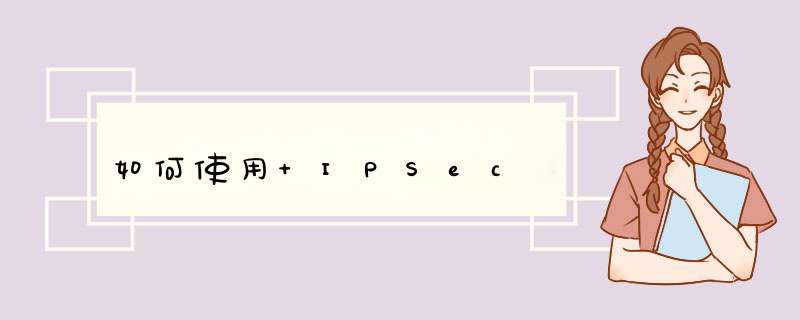
1解压下载的安装包后,点击vpn-client-2.2.2-release.exe启动安装程序,只需在第二步时把默认的professional改为standard,其它部分只需一直按next即可.
包里一共有三个文件,sites目录包含卓越VPN配置文件,bat结尾的为脚本文件,用来启动ipsec客户端的,可以把它拷到桌面便于启用。
CISCO IPSEC配置文件
2输入VPN用户名和密码
右击bat结尾的脚本文件,选择编辑。可用记事本或其它文本编辑器打开该文件
设置用户名和密码CISCO IPSEC
3填入VPN信息
,按图中所示输入你的VPN用户名和密码
切记不要编辑未提及的其它参数
CISCO IPSEC连接成功
4开始连接
保存修改好的配置文件后,直接双击卓越VPN-ipsec.bat即可开始通过CISCO IPSEC连接VPN
server-switch.png
5更换服务器地址
如果服务器无法连接或因为别的原因需要更换服务器,可参照下面的图更换服务器:
最近的防狗批处理中,用到IPSEC这个服务,有许多朋友的系统可能因为优化或精简而没有这个服务,你可以用下面的命令重建这个服务:sc create PolicyAgent binpath= \"C:\\WINDOWS\\system32\\lsass.exe\" type= share start= auto displayname= \"IPSEC Services\" depend= RPCSS/IPSec修改描述:
sc description PolicyAgent \"提供 TCP/IP 网络上客户端和服务器之间端对端的安全。如果此服务被停用,网络上客户端和服务器之间的 TCP/IP 安全将不稳定。如果此服务被禁用,任何依赖它的服务将无法启动。\"
欢迎分享,转载请注明来源:夏雨云

 微信扫一扫
微信扫一扫
 支付宝扫一扫
支付宝扫一扫
评论列表(0条)